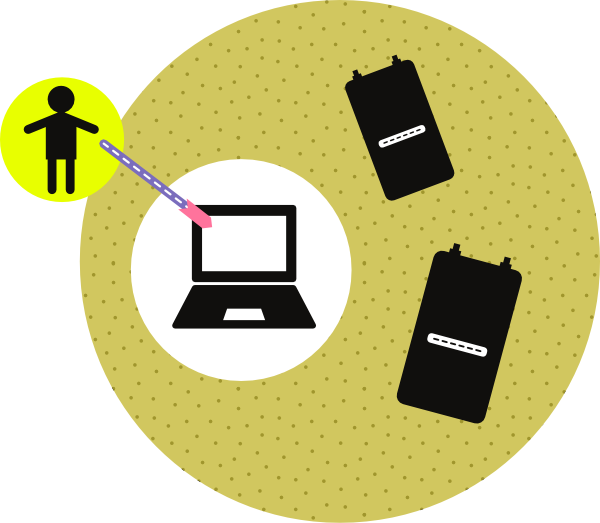
Introducción
Este documento contiene un proceso paso-a-paso para instalar el software Commotion en routers Ubiquiti Unifi. Si tienes un dispositivo Ubiquiti Unifi de-la-caja, esta guía es para ti.
Hemos escrito esta guía porque el Instituto de Tecnología Abierta usa hardware de redes Ubiquiti como su principal hardware de desarrollo y prueba para el software del router Commotion. El software es un sistema operativo alterno, similar a Linux para tu computadora de casa u oficina. El hardware Ubiquiti viene de instala de fábrica con su software personalizado – justo como una nueva computadora usualmente viene con Microsoft Windows or Mac OSX instalada. Instalar Commotion en tu router agregará nuevas aplicaciones a tu router, incluyendo la habilidad de enmallarse con otros routers que usen Commotion.
Este proceso de instalación debería tomar entre 45 minutos y una hora. Si estos pasos no funcionan para ti, ********o si tienes un router que falló para flashear apropiadamente Commotion o no responde de algún modo, necesitarás consultar ***********or if you have a router that failed to properly flash Commotion or will not respond in any way, you will need to consult****** este foro de guía Ubiquiti.
Tiempo requerido: 45 minutos - 1 hora.
Materiales + Suministros Necesarios
Para instalar Commotion, necesitarás los siguientes artículos a la mano:
1. Una computadora con puerto Ethernet.
2. Un Ubiquiti router y su adaptador Power over Ethernet (PoE) y cable de poder.
3. Acceso a una toma de corriente.
4. Dos cables Ethernet.
5. Una conexión a Internet o la imagen apropiada de software Commotion.
Descarga Commotion
Descarga la imagen Commotion para tu hardware (ya sea UniFi AP, o UniFi AP Outdoors):
https://commotionwireless.net/download/routers
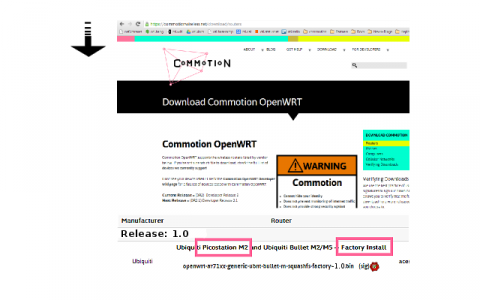
Guarda el archivo en algún lugar al que puedas acceder fácilmente. Un buen lugar para guardar el archivo es en tu Escritorio, o en tu directorio de Descargas .
Configura el Hardware
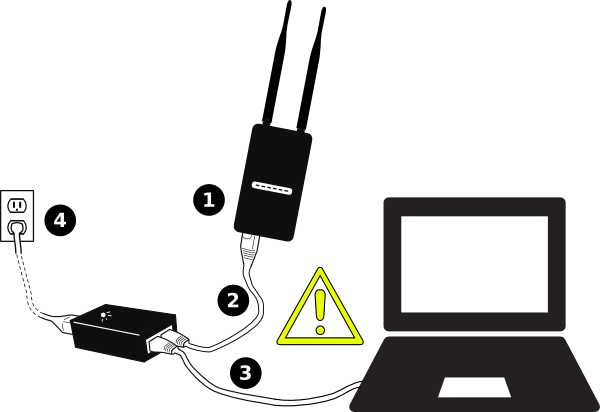
¡Advertencia! ¡Es muy importante que no portes el POE etiquetado en tu computadora! Podrías dañar tu computadora ******************** Warning! It is very important that you do not port labeled POE into your computer! You could damage your computer.
1. Remueve la parte trasera o placa del fondo de tu router Ubiquiti. Esta placa trasera tiene información importante acerca del hardware en ella, ¡así que no la pierdas o la mezcles con la placa de otro dispositivo!
2. Conecta el primer cable Ethernet en tu puerto PoE, luego conecta la otra punta del cable hacia el puerto en el router que veas después de remover la placa del fondo.******************** Plug the first Ethernet cable into the PoE port, then plug the other end of the cable into the port on the router that you see after removing the bottom plate.
3. Conecta el segundo cable Ethernet en el puerto etiquetado LAN, luego conecta la otra punta del cable en ************* Plug the second Ethernet cable into the port labeled LAN, then plug the other end of the cable into your computerPower Actives WIFI.
2. Cambia la dirección IP de tu computadora, hay links a guías en la sección de External Resources section below.
Carga el Software
Cargar el software requiere que copies en un archivo al router Ubiquiti, luego SSH y correr algunos comandos en el. Si el router no está conectado ******************Loading the software requires you to copy a file to the UniFi router, then SSH and run some commands on it. If the router isn't plugged in per the instructions above in Configura el Hardware, conectalo ahora y espera que inicie (normalmente tarda entre uno y dos minutos). Mientras esto ocurre abre tu terminal y la línea de comando y cambia al directorio donde reside la imagen. Si estas en un sistema operativo Windows, necesitarás descargar un paquete SCP / SSH package, como PuTTY.
Dependiendo del modelo de dispositivo UniFi que tengas, las instrucciones son un poco distintas. Lee abajo.
UniFi AP o AP-LR
1. Ejecuta el siguiente comando en tu terminal para copiar el software Commotion al nodo:
scp openwrt-ar71xx-generic-ubnt-unifi-squashfs-factory.bin ubnt@192.168.1.20
Se te solicitará poner una contraseña, ingresa ubnt.
2.SSH al nodo con el siguiente comando **********SSH into the node with the following command:
ssh ubnt@192.168.1.20
Se te solicitará poner una contraseña, ingresa ubnt.
3.Ejecuta el siguiente comando en tu terminal para instalar el software Commotion en tu dispositivo:
fwupdate.real -m openwrt-ar71xx-generic-ubnt-unifi-squashfs-factory.bin -d
UniFi AP-Outdoors
1.Ejecuta lo siguiente en tu terminal para copiar el software Commotion al nodo:
scp openwrt-ar71xx-generic-ubnt-unifi-outdoor-squashfs-factory.bin ubnt@192.168.1.20
Se te solicitará poner una contraseña, ingresaubnt.
2.SSH into the node with the following command:
ssh ubnt@192.168.1.20
Se te solicitará poner una contraseña de nuevo, ingresa ubnt.
3.Ejecuta el siguiente comando en tu terminal para instalar el software Commotion a tu dispositivo:
fwupdate.real -m openwrt-ar71xx-generic-ubnt-unifi-outdoor-squashfs-factory.bin -d
El nodo reportará entonces que está flasheando el nuevo software, y luego reiniciará. Después de que el nodo inicie completamente, será accesible en http://thisnode.
Puedes continuar al módulo Configuración Commotion. Esas instrucciones proporcionan guías de como configurar el software Commotion por primera vez.
</section>Definiciones
- Sistema Operativo
- una colección de software que maneja recursos hardware de la computadora y proporciona servicios comunes para programas de computadora. El sistema operativo es un componente vital del software del sistema en un sistema de computadora.
- Firmware
- la combinación de memoria persistente y código y datos de programa guardados en él. En otras palabras, un sistema operativo muy pequeño y básico para dispositivos como electrodomésticos, computadoras, relojes digitales, cámaras digitales, teléfonos móviles, y más.
Recursos Externos
Guías para establecer direcciones IP:
- Windows - http://www.howtogeek.com/howto/19249/how-to-assign-a-static-ip-address-in-xp-vista-or-windows-7/
- Mac - http://osxdaily.com/2010/12/17/set-static-ip-address-mac/
- Linux - http://www.sudo-juice.com/how-to-a-set-static-ip-in-ubuntu/
- También puedes hacer una búsqueda en Internet por tu sistema operativo específico para encontrar más información, u otras guías.